Smart Guard Protection
![]() Verfasst von Tomas Meskauskas am (aktualisiert)
Verfasst von Tomas Meskauskas am (aktualisiert)
Was ist Smart Guard Protection?
Smart Guard Protection ist ein bösartiges Antivirus Programm, das von nicht existierenden Sicherheitsinfektionen berichtet, um PC Nutzer so zu verängstigen, dass sie seine Vollversion kaufen, die dann die angeblich entdeckte, Schaden verursachende Software, entfernen würde. Dieses Programm wird von Internetkriminellen erschaffen, die dieses falsche Antivirus Programm mit infizierten E-Mail Nachrichten, Exploit Kits (nutzen Schwachstellen aus), und bösartigen Internetseiten verbreiten.
Nach erfolgreichem Eindringen, verändert diese gefälschte Software die Registereinträge des Betriebssystems und stellt sich so ein, dass sie bei jedem Systemstart mitstartet. Desweiteren blockiert Smart Guard Protection die Ausführung installierter Programme und erlaubt nicht den Zugriff auf den Task Manager (Steuerprogramm).
PC Nutzer sollten wissen, dass dieses Programm lediglich eine Imitation einer legitimen Antivirus Software ist. Keine der Sicherheitsinfektionen, die von diesem Programm entdeckt werden, existieren in Wirklichkeit auf dem Computer des Nutzers.
Falsche Sicherheitsscans und Anzeigen bezüglich hoch riskanter, Schaden verursachender Software, werden benutzt, um PC Nutzer so zu ängstigen, dass sie glauben ihre Computer seien mit verschiedenen Viren infiziert. Internetkriminelle, die für die Erschaffung dieses Schwindels verantwortlich sind, hoffen, dass PC Nutzer auf solche Tricks hereinfallen und den Lizenzschlüssel für dieses falsche Programm kaufen.
Für dieses Programm zu bezahlen wäre so, als ob man sein Geld an Internetkriminelle gibt. Die Nutzer würden ihr Geld verlieren und ihre Computer wären weiterhin mit einem gefälschten Antivirus Programm infiziert.
Nutzer, die beobachten, wie Smart Guard Protection ihren Computer auf Sicherheitsinfektionen scannt, sollten diesem Programm nicht vertrauen. Es ist ein Schwindel von Internetkriminellen.
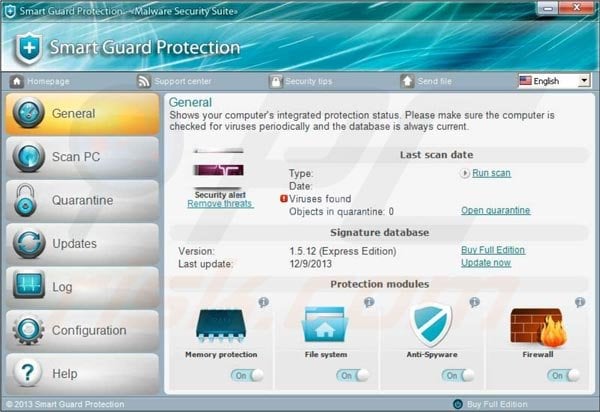
Smart Guard Protection stammt aus einer Familie von falschen Antivirus Programmen namens WinWebSec. Früher wurden seine Variationen Antivirus Security Pro, Attentive Antivirus und System Care Antivirus genannt. Heutzutage ist das Internet voll von falschen Antivirus Programmen.
Daher sollten Computernutzer sehr vorsichtig sein, wenn sie im Internet sufen. Vermeiden Sie das Herunterladen von Dateien von persönlichen Netzwerken und vertrauen sie keiner plötzlich auftauchenden Werbung, die das Herunterladen von Sicherheitsprogrammen anbieten.
Der beste Weg seinen Computer vor solchen gefälschten Sicherheitsscannern zu schützen, ist alle installierten Programme (Flash, Java, etc.) auf dem neuesten Stand zu halten und legitime Antivirus und Anti-Spähsoftware Programme zu benutzen. PC Nutzer, die bereits für die Vollversion dieses falschen Programms bezahlt haben, sollten sich mit ihrem Kreditkarteninstitut in Verbindung setzen und die Zahlung ablehnen, indem sie erkären, dass sie durch einen Trick ein falsches Antivirus Programm gekauft haben. Um dieses falsche Programm zu entfernen, benutzen Sie die bereitgestellte Entfernungsanleitung.
Gefälschte, plötzlich auftauchende Sicherheitswarnung von Smart Guard Protection:
Wenn Smart Guard Protection nicht aktiviert wird, werden einige der aktuellen, kritischen Bedrohungen nicht eliminiert und Ihr Computer ungeschützt bleiben.
Verdächtige Aktivitäten wurden in der Anwendung firefox.exe entdeckt, die dem Verhalten des Win32/Conflicker.X Virus ähnlich sind. Zu Ihrer Sicherheit und um Datenverlust zu vermeiden, wurde die Ausführung der Anwendung firefox.exe vorrübergehend beschränkt. Um die volle Funktion der Anwendung wiederherzustellen, müssen Sie die Vollversion von Smart Guard Protection benutzen.
Smart Guard Protection Entfernung:
Smart Guard Protection erstellt gefälschte Sicherheitswarnungsnachrichten wenn Nutzer versuchen mit Internet Explorer, Google Chrome, oder Mozilla Firefox ins Internet zu gehen Um dieses falsche Programm von Ihrem Computer zu entfernen, müssen Sie die empfohlene Anti-Spähsoftwre herunterladen. Wenn Ihre Internetbrowser durch die "Warnung! Die Seite, die Sie besuchen wollen, könnten Ihrem Computer schaden! Die Sicherheitseinstellungen Ihres Computers sind in Gefähr!" Nachricht blockiert sind, klicken Sie bitte auf "Ignorieren Sie die Warnungen und besuchen Sie diese Seite im aktuellen Zustand (nicht empfohlen)" und laden Sie die empfohlene Anti-Spähsoftware herunter, um dieses falsche Programm zu eliminieren.
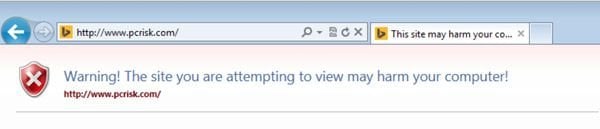
Wenn Sie die Anti-Spähsoftware nicht ausführen können, versuchen Sie alternate installer herunterzuladen (in iexplore.exe umbenannt - die meisten gefälschten Antivirus Programme blockieren die Ausführung von Dateien mit diesem Namen nicht).
Alternative Methode, um das empfohlene Anti-Spähsoftware Programm herunterzuladen:
Wenn Sie keinen Zugriff auf Ihre Internetbrowser haben: Klicken Sie auf Start und dann auf Ausführen. (Klicken Sie auf das Windows Logo bei Windows 7 und Windows Vista).
Bei Windows XP, wenn der Ausführen Dialog erscheint, geben Sie diesen Text ein: www.pcrisk.com/download-spyware-remover und drücken Sie dann auf ENTER. Bei Windows 7 und Windows Vista können Sie diese Zeile direkt in das Suchfeld eingeben und dann auf ENTER drücken.
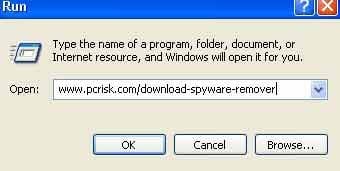
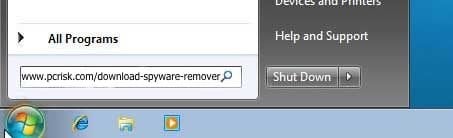
Nachdem Sie Enter gedrückt haben, wird der Datei Download Dialog der empfohlenen Anti-Spähsoftware erscheinen. Klicken Sie auf Ausführen und befolgen Sie die Anweisungen auf dem Bildschirm.
Wen Sie die empfohlene Anti-Spähsoftware immernoch nicht herunterladen konnten: Vor dem Herunterladen geben Sie einen erneuerten Aktivierungsschlüssel in das Aktivierungsfenster von Smart Guard Protection ein. Klicken Sie unten im Hauptfenster dieses falschen Antivirus Software Programms auf "Vollversion kaufen" und geben Sie diesen Schlüssel ein:
AA39754E-216A8FF3
Beachten Sie, dass die Eingabe dieses Aktivierungsschlüssels Smart Guard Protection nicht enfernen wird. Sie wird den Entfernungsprozess weniger kompliziert machen.
Smart Guard Protection Entfernung im Abgesicherten Modus mit Netzwerktreibern:
1. Laden Sie Ihren Computer im Abgesicherten Modus mit Netzwerktreibern. Klicken Sie auf Start, klicken Sie auf Herunterfahren, klicken Sie auf Neustart, klicken Sie auf OK. Während Ihr Computer neu startet, drücken Sie die F8 Taste auf Ihrer Tastatur mehrmals bis Sie das Windows Erweiterte Optionen Menü sehen. Wählen Sie dann Abgesicherter Modus mit Netzwerktreibern aus der Liste.
Das Video zeigt, wie man Windows 7 im "Abgesicherten Modus mit Netzwerktreibern" startet:

Windows 8 Nutzer: Gehen Sie auf den Windows 8 Startbildschirm, geben Sie Erweitert ein und wählen Sie Einstellungen in den Suchergebnissen aus. Klicken Sie auf Erweiterte Startoptionen, wählen Sie Erweiterten Start im geöffneten "Allgemeine PC Einstellungen" Fenster. Klicken Sie auf das "Jetzt neustarten" Feld. Ihr Computer wird jetzt in das "Erweiterte Startoptionen Menü" starten. Klicken Sie auf das "Problembehandlung" Feld, dann klicken Sie auf "Erweiterte Optionen". Auf dem erweiterte Optionen Bildschirm, klicken Sie auf "Starteinstellungen". Klicken Sie auf "Neustart". Ihr PC wird in den Starteinstellungen Bildschirm starten. Drücken Sie "5" um im Abgesicherten Modus mit Eingabeaufforderung zu starten.
Das Video zeigt, wie man Windows 8 im "Abgesicherten Modus mit Netzwerktreibern" startet:

2. Smart Guard Protection verändert die System Host Datei. Sie wird benutzt um einige riesige Namen von Internetseiten in IP Adressen umzuwandeln. Wenn sie verändert wird, könnten Nutzer auf bösartige Seiten weitergeleitet werden, obwohl sie noch die gute URL in der Adresszeile sehen. Um dies zu reparieren, laden Sie bitte das Microsoft FixIt Hilfsprogramm herunter, dass Host Dateien auf Windows Standard wiederherstellt. Führen Sie dieses Hilfsprogramm aus, wenn es heruntergeladen ist und befolgen sie die Anweisungen auf dem Bildschirm. Untenstehenden Link herunterladen:
3. Laden Sie die empfohlene Anti-Spähsoftware herunter und installieren Sie sie, um diesen falschen Antivirus von Ihrem PC vollständig zu entfernen.
ACHTUNG: Falsche Antivirus Programme können den Download einer Anti-Spähsoftware blockieren. Wenn Sie sie nicht mit dem Standardort herunterladen können, probieren Sie einen der untenstehenden, alternativen Download Orte:
- Location 1 (Die Datei wurde in "iexplore.exe" umbenannt, weil die meiste Spähsoftware diese Datei nicht blockiert)
- Location 2
Smart Guard Protection Entfernung mit einem erneuerten Aktivierungsschlüssel:
1. Warten Sie, bis dieser falsche Antivirus seinen falschen Sicherheitsscan beendet hat und klicken Sie dann auf "Bedrohungen entfernen". Sie können auch auf "Vollversion kaufen" in der unteren, rechten Ecke des Hauptfensters dieses falschen Programms klicken.
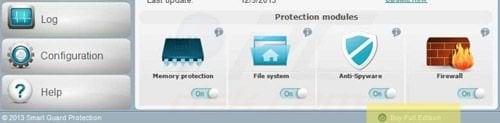
Im geöffenten Fenster klicken Sie auf "Ich habe bereits einen Aktivierungsschlüssel".
![]()
2. Im geöffneten Fenster geben Sie diesen wiederhergestellten Registerschlüssel ein: AA39754E-216A8FF3. So wird Smart Guard Protection glauben, dass Sie bereits für die Vollversion bezahlt haben. Dieser Schritt wird den Entfernungsprozess dieses falschen Antivirus Programms weniger kompliziert machen. Nach der Eingabe des Registrierungsschlüssels wird Smart Guard Protection die Ausführung installierter Software (auch Internetbrowsern) erlauben und sie werden die Anti-Spähsoftware ohne Störungen herunterladen können.
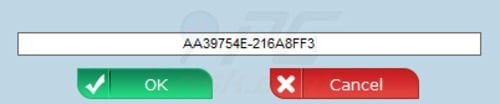
3. Nachdem Sie diesen Lizenzschlüssel eingegeben haben, wird Smart Guard Protection einige Nachrichten erstellen, die Ihnen zu der erfolgreichen Registrierung gratulieren und er wird den Entfernungsprozess früher entdeckter Schaden verursachender Software und Viren imitieren.
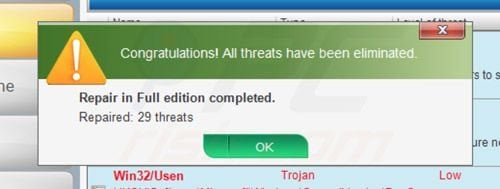
4. Beachten Sie, dass die Eingabe dieses wiederhergestellten Aktivierungsschlüssels dieses falsche Antivirus Programm nicht von Ihrem Computer entfernen wird. Es macht den Entfernungsprozess weniger kompliziert.Um diesen falschen Antivirus vollständig von Ihrem Computer zu entfernen, laden Sie die recommended anti-spyware software (empfohlene Anti-Spähsoftware) herunter und installieren Sie sie.
Andere Hilfsprogramme, die dafür bekannt sind, Smart Guard Protection zu entfernen:
Zusammenfassung:
Falsche Antivirenprogramme (auch bekannt als "bösartige Antivirenprogramme", oder "Scareware") sind Anwendungen, die versuchen Computernutzer dazu zu verleiten, für ihre nicht existierenden Vollversionen zu bezahlen, um angeblich entdeckte Sicherheitsinfektionen zu entfernen (obwohl der Computer eigentlich sauber ist). Diese falschen Programme werden von Internetverbrechern geschaffen, die sie so entwerfen, dass sie wie legitime Antivirensoftware aussehen. Meistens infiltrieren bösartige Antivirenprogramme die Computer von Nutzern durch Pop-up Fenster, oder Warnungen, die erscheinen, wenn Nutzer im Internet surfen. Diese täuschenden Nachrichten bringen Nutzer dazu, ein bösartiges Antivirenprogramm auf ihre Computer herunterzuladen. Andere bekannte Strategien, die benutzt werden, um Scareware, sowie Exploit Kits, infizierte Email Nachrichten, online Werbungsnetzwerke und Drive-by Downloads zu verbreiten, oder sogar Nutzer direkt anzurufen, um kostenlose Unterstützung anzubieten.
Ein Computer, der mit einem falschen Antivirenprogramm infiziert ist, könnte auch andere Schadensoftware installiert haben, da bösartige Antivirenprogramme oft mit Trojanern und Exploit Kits gebündelt sind. Beachtenswert ist, dass zusätzliche Schadensoftware, die die Betriebssysteme von Nutzern infiltriert, auf dem Computer des Opfers verbleibt, egal ob eine Zahlung für eine nicht existierenede Vollversion eines falschen Antivirenprogramms geleistet wird. Hier sind einige Beispiele solcher falschen Sicherheitswarnungen, die bei der Verbreitung von smart guard protection gefälschtes antivirus programm benutzt werden:
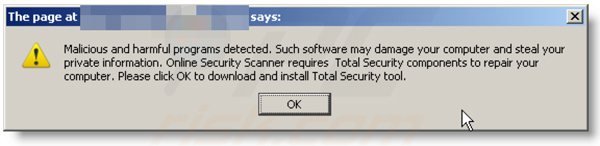
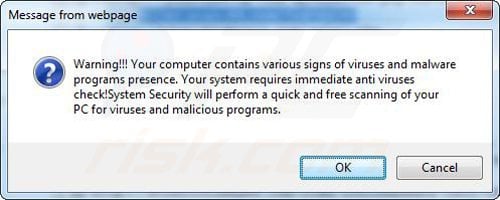
Computernutzer, die es mit bösartiger Sicherheitssoftware zu tun haben, sollten nicht die Vollversion kaufen. Indem für einen Lizenzschlüssel für ein falsches Antivirenprogramm bezahlt wird, würden Nutzer ihr Geld und Bankdaten an Internetverbrecher senden. Nutzer, die bereits ihre Kreditkartennummer (oder andere sensible Informationen) eingegeben haben, wenn sie von einer solchen bösartigen Software dazu aufgefordert wurden, sollten Ihr Kreditkarteninstitut informieren, dass sie dazu verleitet wurden, bösartige Sicherheitssoftware zu kaufen. Bildschirmkopie einer Internetseite, die benutzt wird, um Computernutzer dazu zu verleiten, für eine nicht existierende Vollversion von smart guard protection gefälschtes antivirus programm und andere bösartige Antivirenprogramme zu bezahlen:
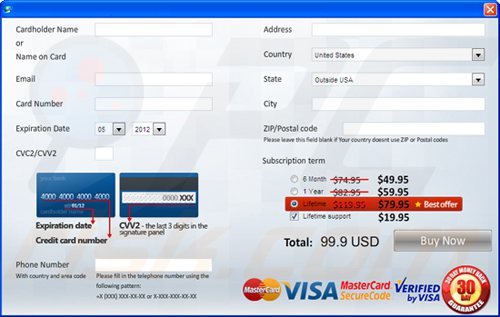
Um ihren Computer vor smart guard protection gefälschtes antivirus programm und anderen bösartigen Antivirenprogrammen zu schützen, sollten Sie:
- Ihr Betriebssystem und alle installierten Programme aktuell zu halten.
- Legitime Antiviren- und Anti-Spähsoftware Programme benutzen.
- Vorsichtig sein, wenn sie auf Verknüpfungen auf sozialen Netzwerkseiten und Email Nachrichten klicken.
- Online Pop-up Nachrichten nicht vertrauen, die angeben, dass ihr Computer infiziert ist und anbieten, Sicherheitssoftware herunterzuladen.
Symptome, die zeigen, dass Ihr Betriebssystem mit einem falschen Antivirenprogramm infiziert ist:
- Störende Pop-up Nachrichten für Sicherheitswarnungen.
- Benachrichtigungen, die dazu auffordern, auf eine bezahlte Version eines Programms zu wechseln, um die angeblich entdeckte Schadensoftware zu entfernen.
- Langsame Computerleistung.
- Deaktivierte Windows Updates.
- Blockierter Task Manager.
- Blockierte Internetbrowser, oder die Unfähigkeit legitime Händlerseiten für Antiviren zu besuchen.
Wenn Sie zusätzliche Informationen über smart guard protection gefälschtes antivirus programm, oder seiner Entfernung haben, teilen Sie Ihr Wissen bitte im untenstehenden Kommentare Abschnitt.
Quelle: https://www.pcrisk.com/removal-guides/7471-smart-guard-protection
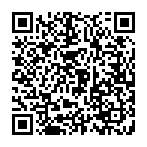
▼ Diskussion einblenden